在互联网技术日新月异的今天仍有大量企业官网、政务平台及传统业务系统基于IE内核开发。当我们在使用现代浏览器访问这些网页时,常常会遇到排版混乱、功能缺失等问题。作为国内使用率领先的360浏览器,其独有的双核引擎设计可完美解决这一难题,小编将系统解析兼容模式的完整设置流程与进阶应用技巧。
一、浏览器内核模式解析
360浏览器采用智能双核技术,闪电图标代表Chromium内核的极速模式,兼容性图标则对应Trident内核的传统模式。前者适合加载HTML5新标准网页,后者专为适配ActiveX控件等老旧技术架构设计。
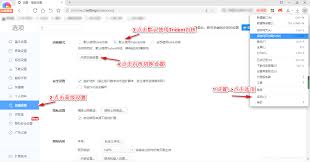
二、四步完成模式切换
1. 启动程序:通过开始菜单或桌面快捷方式启动360安全浏览器13.及以上版本,建议定期访问官网更新至最新版本
2. 定位切换区:在地址栏右侧功能区寻找闪电标识(默认显示在收藏夹按钮左侧),该区域实时显示当前页面渲染模式
3. 执行模式切换:单击闪电图标展开下拉菜单,选择"兼容模式"选项,此时图标将变更为蓝色'e'字符标识
4. 验证适配效果:重新加载网页后,检查表单提交、ActiveX控件、Java插件等传统组件的运行状态,如企业OA系统登录界面、银行U盾验证等场景
三、智能模式管理方案
针对需要长期使用兼容模式的特定网站,可通过设置→高级设置→内核切换规则,添加域名白名单。该功能支持通配符设置,例如添加"*.gov.cn"可使所有政府门户网站自动启用兼容模式。
当遇到页面元素部分异常时,可尝试右键单击页面空白处,选择"切换到兼容模式"进行局部渲染调整。此方法特别适用于混合架构的教务管理系统、医疗挂号平台等复杂场景。
四、常见问题应对策略
若切换后仍存在显示异常,建议同时开启IE代理设置(工具→Internet选项→连接→局域网设置),并检查是否启用了广告过滤插件。对于政务服务网等需要加载CA证书的网站,还需在兼容模式下单独安装根证书。
通过科学配置浏览器内核模式,用户不仅能畅通访问各类传统业务系统,还可根据实际需求创建不同场景的浏览器配置方案。这种灵活的双核适配机制,正在为数字化转型期的政企单位架起重要的技术桥梁。
